Heutink Moo apparaatbeheer

Heutink MOO apparaatbeheer en Kliksafe
Aan het begin van het schooljaar ontstaan er nieuwe groepen in Heutink MOO, bijvoorbeeld doordat leerlingen doorstromen naar een andere klas. Deze groepen worden niet automatisch gekoppeld aan applicaties zoals Kliksafe. Daardoor kan het gebeuren dat leerlingen of leerkrachten geen toegang hebben tot de juiste tools.
Voorkom dit door meteen bij de start van het schooljaar de instellingen in MOO apparaatbeheer en Kliksafe te controleren.
Loop onderstaande punten na en zorg dat alles klaarstaat voor een goed begin.
Chromebooks
Voor Chromebooks moet de applicatie ‘Smoothwall’ worden geactiveerd voor alle groepen.
- Kies in MOO apparaatbeheer ‘Applicaties’.
- Typ in het veld zoeken: Smoothwall.
- Klik op ‘Smoothwall’ > aan de rechterkant vinkt u alle groepen aan en klikt u onderin op ‘Opslaan’.
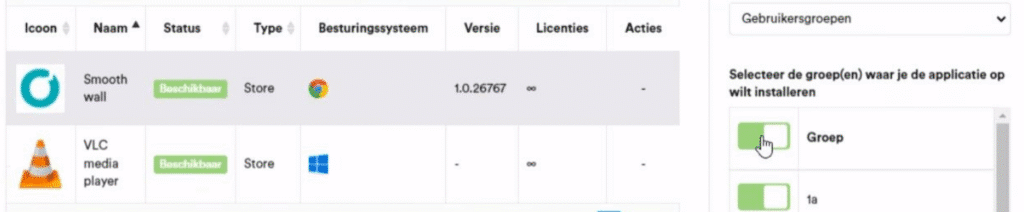
Windows-apparaten
Voor Windows-apparaten moet de applicatie ‘Kliksafe Class autologin’ worden geactiveerd voor alle groepen.
- Kies in MOO apparaatbeheer ‘Applicaties’.
- Typ in het veld zoeken: Kliksafe.
- Klik op ‘Kliksafe Class autologin’ > aan de rechterkant vinkt u alle groepen aan en klikt u onderin op ‘Opslaan’.

U heeft nu voor de nieuwe groepen op school alles goed ingeregeld m.b.t. Kliksafe Class.
NB Ziet u beide applicaties niet, dan maakt u daar op dit moment nog geen gebruik van en hoeft u niets te doen.